Annonse
Apples iCloud er ganske mye en påtrengende skylagringstjeneste som fungerer bra for synkronisering av filer mellom Apple-støttede enheter og støttede applikasjoner. Jeg har skrevet før om hvordan jeg bruker iCloud for deling av dokumenter Hvordan lagre og dele tekstdokumenter ved hjelp av iCloudiCloud har vært mest nyttig for å oppdatere e-post-, kontakt- og kalenderdata på Mac- og iOS-enheter. Men nå inkluderer den tilleggsfunksjoner for dokumentfiler, både for Apple-innfødte og tredjeparts applikasjoner. I dette... Les mer , men en ulempe med iCloud er at det ikke lett lar deg få tilgang til iCloud lagrede filer i Mac Finder, som du kan med filer som er lagret i Dropbox- eller Google Drive-kontoen.
Hvis du er en tung Mac- og iOS-bruker, vil det sannsynligvis være tider når du trenger tilgang til filer som er lagret i iCloud uten å måtte hente ut sine respektive applikasjoner. For dette formålet kan Cloud Mate [No Longer Available] eller Plain Cloud (donationware) bare gjøre susen. Disse to Mac OS X-appene kan se alle iCloud-kompatible appene dine og kan avsløre deres respektive mapper i Finder.
iCloud-filer i Finder
Hvis du ikke allerede vet det, er det en måte å finne lagrede iCloud-filer i Mac Finder. De er i Mobildokumenter mappen i hjemmebiblioteket. For å avsløre hjemmebiblioteket, hold nede Valg-tasten og klikk på Gå> Bibliotek i menylinjen til Finder.
Det eneste problemet med Mobildokumenter er at det kan ha massevis av vanskelige å lese filer og mapper som vil gjøre lokalisering av filer ganske vanskelig. Noen apper er imidlertid, som sider, notater og TextEdit, lett synlige.
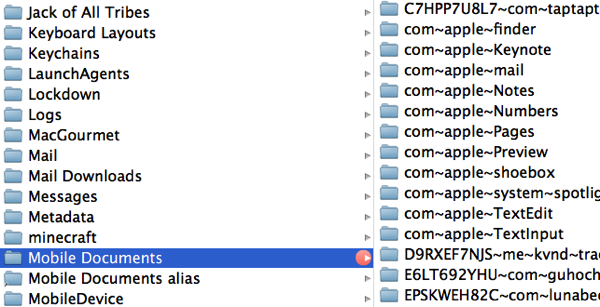
Jeg anbefaler ikke at du tukler mye med iCloud-mappen med mindre du vet hva du gjør. Plain Cloud og Cloud Mate tilbyr en renere og mer direkte måte å få tak i disse filene.
Plain Cloud [Ikke lenger tilgjengelig]
Plain Cloud er et program som får tilgang til iCloud-appene dine og avslører dokumentene og filene deres i Finder. Appen har et enkelt, rent grensesnitt som lister opp iCloud-støttede apper, bortsett fra Photo Stream. Når du klikker på en app åpner den mappen i Finder der de tilknyttede filene er lagret.
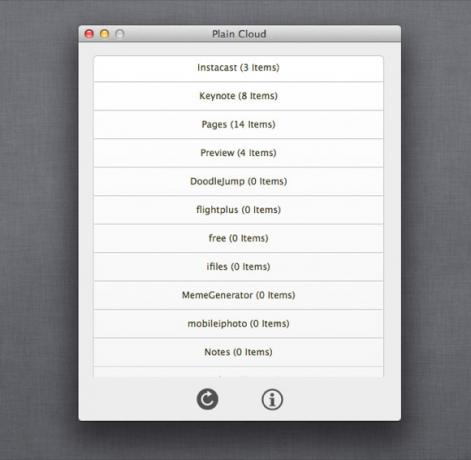
Så hvis du for eksempel klikker på Pages-appen, vil alle sidene-dokumentene du har lagret på iCloud-kontoen din vises. Dette sparer deg for problemer med å åpne Pages bare slik at du kan se eller åpne en fil. Det samme gjelder TextEdit og støttede iOS-apper. Du bør imidlertid vite at noen iOS-filer ikke kan åpnes på Mac-en din fordi det ikke er noe støtteprogram for å gjøre det.
Cloud Mate
Cloud Mate ($ 6,99) fungerer omtrent på samme måte som Plain Cloud, men det inkluderer et visuelt brukergrensesnitt, og den finner også innholdet i applikasjoner som iPassword og Photo Stream. Cloud Mate har et Finder-lignende grensesnitt som lar deg klikke på et oppført program og bla gjennom innholdet i liste, kolonne eller ikonvisning. Filer kan også ordnes etter navn, datoendring eller størrelse.
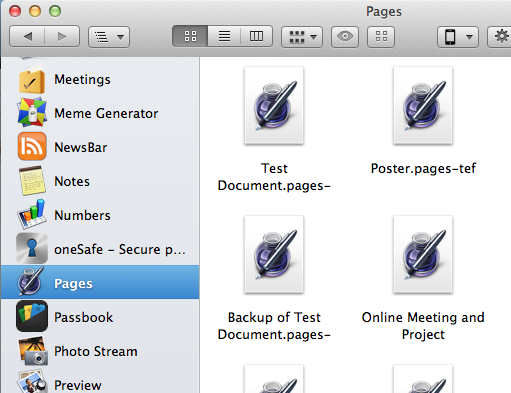
Cloud Mate vil også se etter iOS-appene dine i iTunes-biblioteket ditt og vise dem i applikasjonskolonnen. I motsetning til med Plain Cloud, kan du forhåndsvise iCloud-filer før du klikker og åpner deres respektive mapper. Du kan også forhåndsvise støttede filer, som du gjør i Mac Finder, ved å bruke Rask kikk funksjon i Cloud Mate. Denne funksjonen fungerer bra for iWork-applikasjoner og ser på Photo Stream-bilder uten å bruke iPhoto.
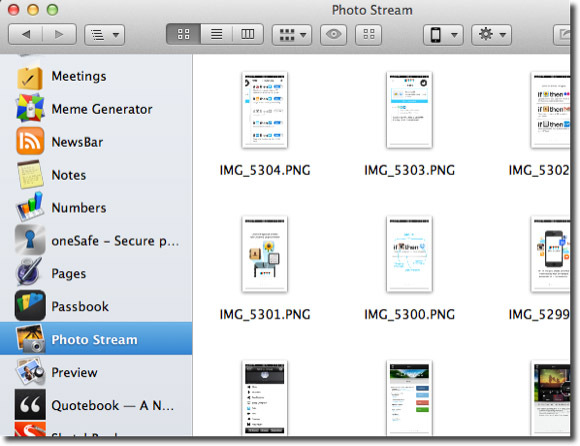
Cloud Mate lar deg ikke dra filer fra til brukergrensesnittet til for eksempel skrivebordet ditt. Du kan høyreklikke på en fil i Liste eller Kolonne se og velg for å avsløre den i den respektive iCloud-mappen i Finder.
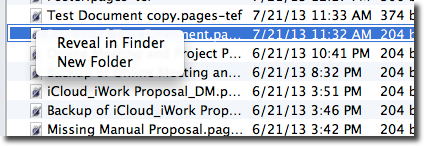
Cloud Mate-verktøylinjen inneholder også en knapp for raskt å åpne Finder-mappen til et valgt program. Et stort pluss for Cloud Mate er at du kan velge og dele filer via Mail, Message eller AirDrop. Igjen, dette er en nyttig tidsbesparelse for når du ikke vil åpne en applikasjon, bare få en iCloud lagret fil.
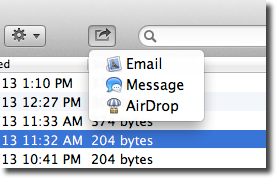
Som nevnt før, er det mange lagrede iCloud-filer som du ikke kan åpne på Mac-en, og det er sannsynligvis ikke en god idé å tukle med filene. I Preferanser område av Cloud Mate, kan du velge å skjule applikasjoner i brukergrensesnittet som du sannsynligvis aldri trenger å få tilgang til, eller som du ikke lenger bruker på iOS-enheten din.
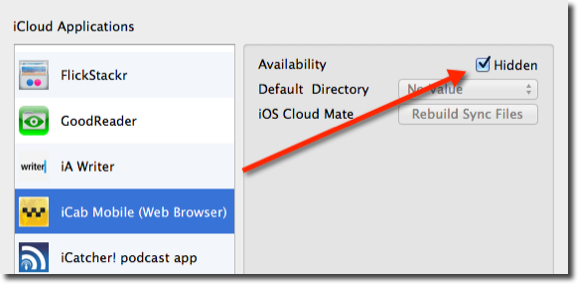
Cloud Mate inneholder også et skjermvindu som sporer iCloud-statusen til filer når de lastes opp eller lastes ned. Denne statusovervåkningen er også en Varsler 8 tips for å utnytte OS X-varslingssenteret godtMed Mountain Lion kom introduksjonen til skrivebordet til det velkjente varslingssenteret, portet fra iOS-opphavet. Det har gitt enda større enhet mellom skrivebordet og det mobile operativsystemet, og repliserer i grunn funksjonalitet som er ... Les mer funksjonen du kan bruke i stedet for selve Cloud Mate-skjermvinduet.
Konklusjon
For mange iOS- og Mac-brukere vil det sjelden være behov for tilgang til iCloud-filer i Finder. De fleste brukere er fornøyde med å finne filer i sine respektive applikasjoner. Men for strømbrukere viser Plain Cloud eller Cloud Mate seg veldig nyttig.
Hvis du finner ut at du trenger tilgang til iCloud-filene dine med jevne mellomrom, inkluderer Cloud Mate en funksjon for faktisk å legge til iCloud til Finder der alle applikasjonsmappene og innholdet kan være Vist. Det er interessant at Apple ikke (ennå) har tenkt å gjøre dette. ICloud-mappen kan kastes ut fra Finder hvis du ikke lenger trenger den. Det er også en Cloud Mate iOS-app [No Longer Available] som fungerer omtrent på samme måte som OS X-motstykket.
Har du brukt noen av disse applikasjonene? La oss få vite hva du synes i kommentarene.
Bakari er frilansskribent og fotograf. Han er en lenge bruker av Mac, jazzmusikk-fan og familiemann.